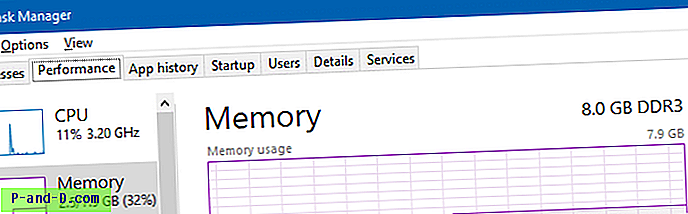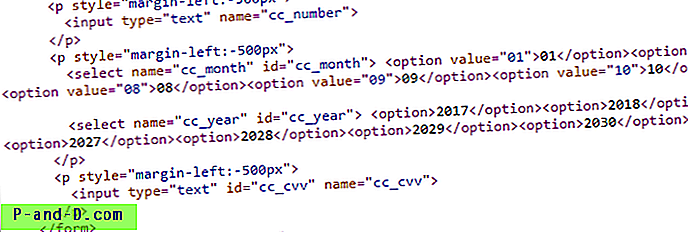De fleste computerbrugere har hørt om Java-programmeringssprog, fordi det vil blive installeret på en masse maskiner og krævet på nogle websteder. En god ting ved Java er, at det er cross-platform og kører i sin egen selvstændige virtuelle maskine, hvilket betyder, at de samme applets og programmer kan køres på forskellige operativsystemer, f.eks. Windows, Linux og Mac OS, uden at bruge anden kode.
Nogle brugere hævder, at det sænker deres computer på grund af de ekstra processer, der indlæses med Windows, såsom Quick Starter-processen jqs.exe. Én ting en Java-installation gør, hvilket irriterer mange mennesker er at lade de tidligere versioner være på plads for angiveligt at hjælpe med kompatibilitet. Det lille værktøj JavaRa var designet til at hjælpe med at rense eventuelle gamle installationsfiler. Udnyttelser vises fra tid til anden, hvilket potentielt kan tillade, at malware installeres på en computer, hvis brugeren klikker på knappen Ja, når han besøger et websted oprettet af en hacker, men disse udnyttelser er sjældne og løses ret hurtigt.
Selvom Java Runtime Environment (JRE) -pakken kræver installation og der ikke er nogen officiel bærbar version, er det stadig muligt at køre applets og applikationer uden at installere Java i Windows. En uofficiel bærbar version fra PortableApps.com giver dig mulighed for at kopiere Java til dit USB-flashdrev eller harddiskmappe og køre det derfra. Her er en guide til, hvordan du gør det. 1. Indsæt først et USB-flashdrev i din computer. I dette eksempel er bogstavet på vores USB-flashdrev F: drevet. Naturligvis erstatte F: til dit eget drevbrev.
2. Download Java Portable fra PortableApps.com. Når downloadet er afsluttet, skal du køre den downloadede eksekverbare fil og klikke på OK -> Næste -> Jeg er enig, og så bliver du bedt om at vælge et installationssted. Som standard viser destinationsmappen {sti} \ CommonFiles \ Java, tilføj F: foran, så den bliver F: \ CommonFiles \ Java og klik på knappen Installer. Det seneste Java-installationsprogram vil downloade, som i øjeblikket er omkring 30MB.

3. Når den portable installation er afsluttet, skal du hente og køre værktøjet PortableApps.com jPortable Launcher, som er et lille program, der kan udføre Java .JAR-filer. Under installationen skal du notere destinationsmappen igen. Tilføj F: foran, så destinationsmappen bliver F: \ JavaPortableLauncher, og klik på knappen Installer.
4. For at køre en Java-applet eller et program skal du åbne F: drevet og udføre F: \ JavaPortableLauncher \ JavaPortableLauncher.exe-filen, som åbner en fildialog, der beder dig om at vælge .JAR-filen i den applet eller det program, du vil køre . Hvis du får en "jPortable Launcher kan ikke startes ..." -fejl, betyder det, at du installerede Java Portable på det forkerte sted i trin 2. Sørg for, at den er installeret i {drive:} \ CommonFiles \ Java.
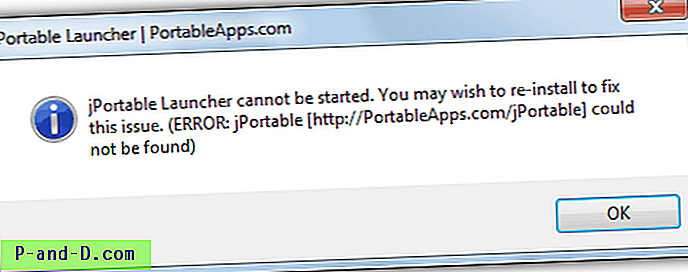
Du kan ikke bruge denne metode med aktuelt installeret software, der kræver, at Java fungerer som LibreOffice eller jDownloader eller Java-applets i webbrowsere. Hvis du prøver at åbne en webside i en installeret browser, som kræver Java, får du bare besked om, at den skal installeres. Torrentklienten Vuze / Azureus bad i det mindste om placeringen af Java-filerne på installationen og arbejdede ved hjælp af den bærbare Java.
Den gode ting er, at PortableApps.com har gjort denne version af Java kompatibel med deres bærbare applikationer, der kræver eller bruger Java, såsom LibreOffice eller Firefox. Bare sørg for at have CommonFiles i den samme mappe som den bærbare applikationsmappe, f.eks. F: \ mappe1 \ CommonFiles \ Java og F: \ folder1 \ FirefoxPortable.
Den enormt populære download manager jDownloader er programmeret i Java og har naturligvis brug for en Java runtime-installation for at fungere. Selvom det ikke er officielt tilgængeligt på PortableApps.com, kan det let bruges på en bærbar måde med ovenstående metode. Download blot MultiOS-zip-filen fra “Andet” på jDownloader-downloadsiden og ekstraher den til dit USB-flashdrev eller harddiskmappe. Start nu JavaPortableLauncher og find filen jDownloader.jar.
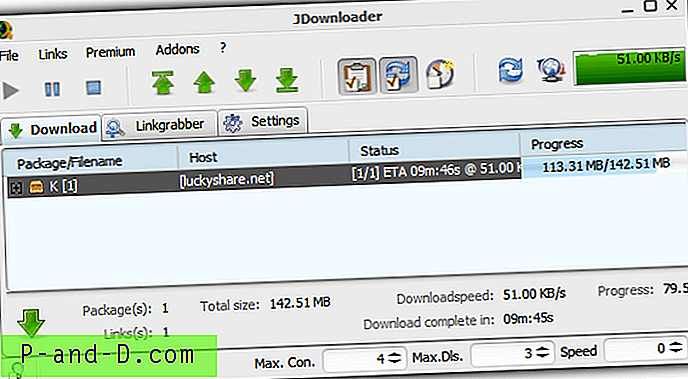
Hvis du vil starte jDownloader direkte fra en genvej, så du ikke behøver at åbne JAR-filen manuelt hver gang der kræves et par ekstra trin, skal du:
1. Kopier indholdet i mappen JavaPortableLauncher til mappen jDownloader.
2. Opret en genvej til JavaPortableLauncher.exe, højreklik på genvejen -> Egenskaber, og tilføj derefter "jDownloader.jar" i feltet Mål. Opret genvejen, EFTER kopiering af jDownloader-mappen til dens endelige placering, eller stierne i genvejen vil være forkerte.
CommonFiles-mappen HAR at være et mappeniveau, hvorfra du har placeret JavaPortableLauncher.exe. For eksempel, hvis du har:
“D: \ Portable Tools \ jDownloader \ jDownloader \ JavaPortableLauncher.exe”
CommonFiles-mappen vil være:
“D: \ Portable Tools \ jDownloader \ CommonFiles”
Ved hjælp af denne metode kan du have en bærbar jDownloader-mappe med Java inkluderet, som kan placeres i en hvilken som helst harddiskmappe eller eksternt USB-drev. Det er klart, at du kan gøre dette med mange andre Java-baserede applikationer, ikke bare jDownloader.